
Hãy nhập câu hỏi của bạn vào đây, nếu là tài khoản VIP, bạn sẽ được ưu tiên trả lời.


Tương tự như trên Word 2003, bạn hãy mở tài liệu Word cần chèn ảnh. Chọn nút Insert >> Chọn Picture.

Tiếp đến, bạn cần tìm nơi chứa ảnh cần chèn trên máy tính của mình >> Chọn OK.

C1: * Sự giống nhau và khác nhau về ý nghĩa của con trỏ soạn thảo và con trỏ chuột:
- Giống nhau: Chúng đều là con trỏ trong cửa sổ làm viêc của Word.
- Khác nhau:
+ Con trỏ soạn thảo là một vạch đứng nhấp nháy trên vùng soạn thảo, cho biết vị trí soạn thảo hiện thời.
+ Con trỏ chuột lại có dạng chữ I trên vùng soạn thảo và hình dáng con trỏ chuột có thể thay đổi thành dạng mũi tên hay mũi tên ngược hoặc các dạng khác nhau khi ta di chuyển con trỏ chuột đến những vùng khác nhau trên màn hình.
* Khi ta di chuyển chuột, con trỏ soạn thảo không di chuyển theo.
B2:Chon Format->Picture->layout
C4B1: Chọn biểu tượng Insert Table trên thanh công cụ chuẩn
B2: Nhấn giữ trái chuột và di chuyển chuột để chọn số hàng, số cột cho bảng rồi thả nút trái chuột. Khi đó ta được bảng với số dòng và số cột mà chúng ta đã chọn
C5
Xóa dòng trong Word.
Chọn (bôi đen) dòng cần xóa sau đó các bạn nhấn chuột phải và chọn Delete Rows.
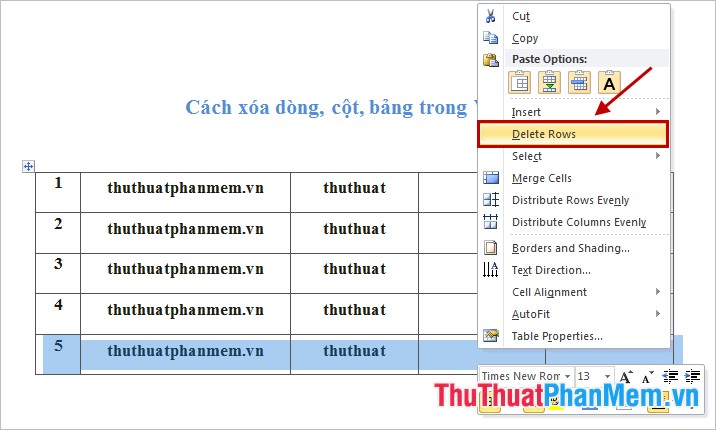
Hoặc các bạn chọn (bôi đen) dòng cần xóa, trên phần Table Tools trên thanh Ribbon các bạn chọn Layout -> Delete -> Delete Rows để xóa dòng.
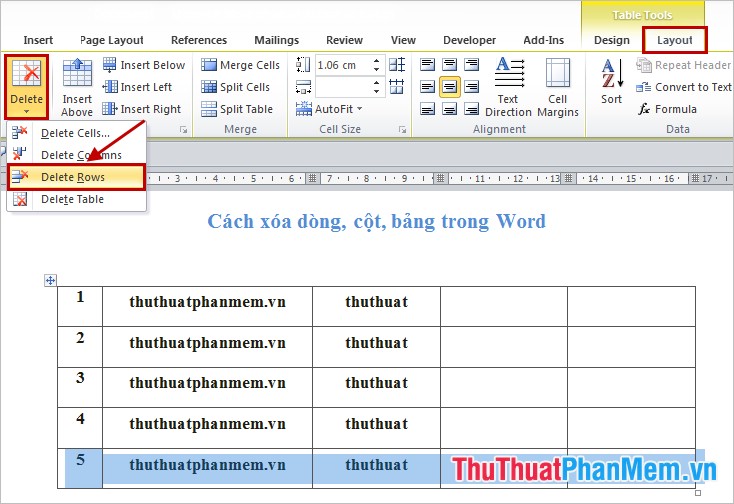
Xóa cột trong Word.
Chọn (bôi đen) cột cần xóa, sau đó các bạn nhấn chuột phải và chọn Delete Columns.
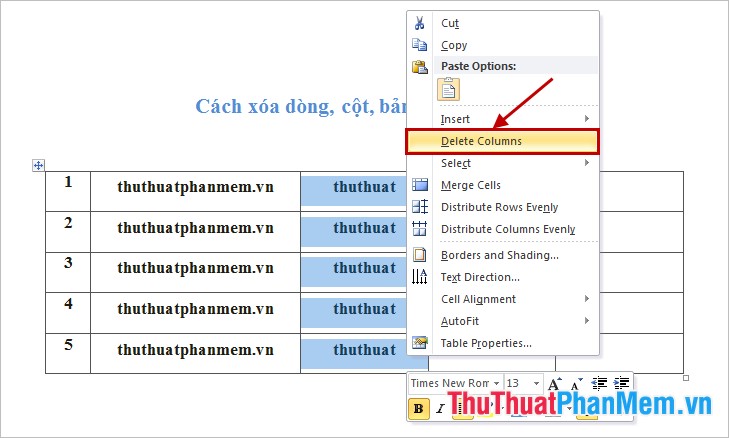
Hoặc các bạn bôi đen cột cần xóa sau đó chọn Layout -> Delete -> Delete Columns để xóa cột.
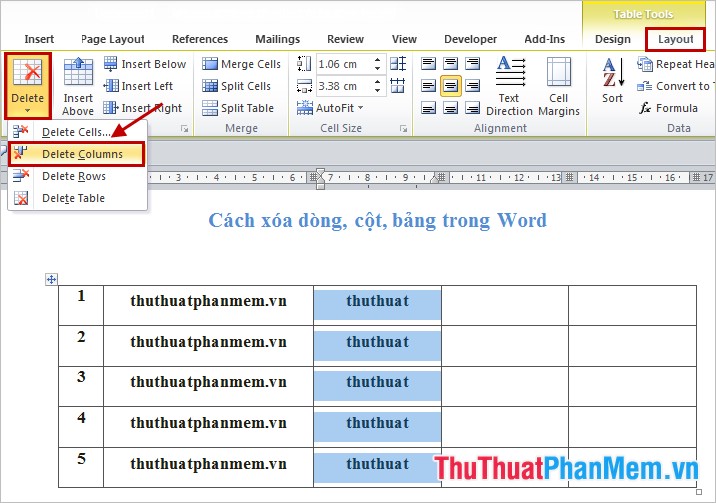
Xóa bảng trong Word.
Chọn toàn bộ bảng bằng cách bôi đen tất cả các hàng các cột hoặc các bạn chọn biểu tượng trung tâm để chọn toàn bộ bảng. Sau đó các bạn nhấn chuột phải và chọn Delete Table.
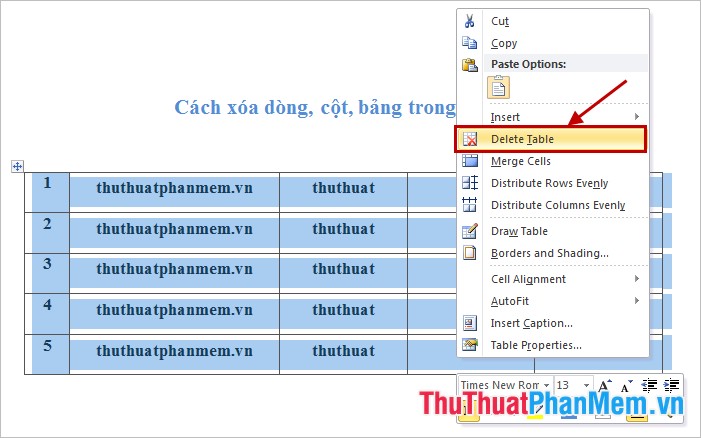
Hoặc các bạn chọn toàn bộ bảng và chọn Layout -> Delete -> Delete Table để xóa bảng.
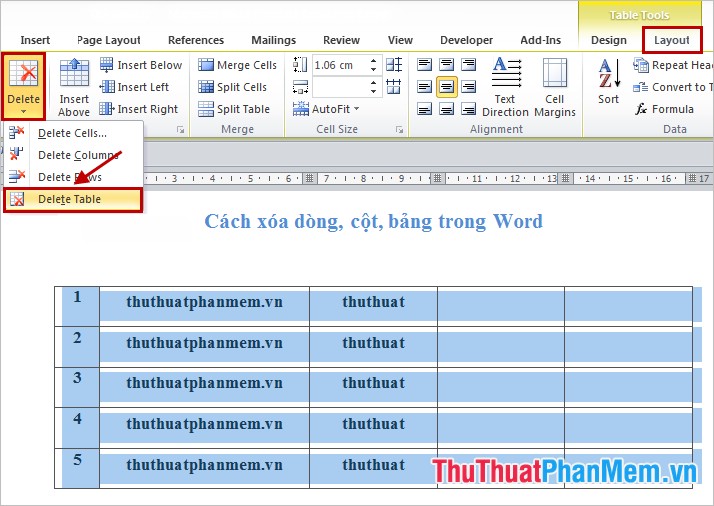


Các thành phần chính trên màn hình nền Window gồm :
- Các biểu tượng chương trình
- Thanh công việc
- Nút lệnh Start
- Biểu tượng Computer
- Biểu tượng Recycle Bin

Đáp án :
Trình tự của quá trình ba bước là : Nhập - Xử lí - Xuất
nha
Học tốt

1. Thông tin là tất cả những gì con người thu nhận được về thế giới xung quanh và về chính mình. ( vd tự lấy)
2. Bước 1 : Tiếp nhận thông tin (thông tin vào)
Bước2 : Xử lí thông tin ( phân tích, phán đoán,...)
Bước 3: Lưu trữ và trao đổi ( thông tin ra)
3. nà ní :v
4.Dạng văn bản bao gồm chữ viết,con số,...
Dạng hình ảnh bao gồm hình vẽ, ảnh chụp,....
Dạng âm thanh gồm các tiếng động,... ( vd tự lấy)
5. Biểu dạng thông tin trong MT được biểu diễn dưới dạng 1 dãy bit gồm 2 số 0 và 1.
6. - Khả băng tính toán nhanh.
- Tính toán với độ chính xác cao.
- Có khả năng lưu trữ lớn.
- Khả băng "làm việc" không mệt mỏi.
7. - Thực hiện tính toán.
- Tự động hóa các công việc văn phòng.
- Hỗ trợ công tác quản lý.
- Công cụ học tập và giải trí.
- Điều khiển tự động và rô-bốt.
- Liên tra, tra và mua bán trực tuyến.
8/ Câu trúc chung của MTĐT do nhà toán học Von Neuman đưa ra gồm 3 khối chức năng cơ bản :
- Bộ xử lí trung tâm
- Các thiết bị vào ra.
- Bộ nhớ.
Bộ nhớ là một thiết bị công nghệ chứa đựng các phần từ máy tính và ghi nhớ thông tin được dùng để duy trì dữ liệu số, nó là một linh kiện văn bản và chức năng lõi của các máy tính.
Bộ nhớ gồm 2 loại là bộ nhớ trong và bộ nhớ ngoài.
Bộ nhớ trong được dùng để lưu trữ chương trình và dữ liệu trong quá trình mát tính làm việc. Phần chính của bộ nhớ trong là RAM, là bộ nhớ truy cập ngẫu nhiên. Khi tắt máy, toàn bộ thông tin trong RAM sẽ bị mất đi.
Bộ nhớ ngoài dùng để lưu trữ lâu dài chương trình và dữ liệu.
Câu 9 sau xíu t giúp sau :) bận r

https://h7.net/sinh-hoc-6/bai-6-quan-sat-te-bao-thuc-vat-l1331.html link này

1. Khi có nhu cầu tạo lập văn bản thì người viết phải thực hiện những bước sau (lấy ví dụ việc viết thư cho một người).
a) Định hướng tạo lập văn bản (cần xác định rõ hướng đi và các vấn đề xoay quanh vấn đề mình cần tạo lập).
– Viết cho ai? (xác định được đối tượng giao tiếp cần hướng tới )
– Viết để làm gì? ( Xác định được mục đích của việc tạo lập văn bản)
– Viết về cái gì? (xác định được đề tài nội dung cụ thể của văn bản)
– Viết như thế nào? (xác định được cách thức tạo lập, các phương tiện biểu đạt gắn với nội dung cụ thê, hình thức ngôn ngữ cần biểu đạt).
b) Tìm ý sắp xếp thành dàn ý theo bố cục rõ ràng, hợp lí đáp ứng những yêu cầu định hướng trên.
Từ những nội dung đã nêu ở trên đến bước này ta sẽ dàn dựng cho mình một hệ thống các ý có logic, bố cục hợp lí, có sự liên kết nội dung, mạch lạc văn bản.
c) Viết thành văn bản hoàn chỉnh
Đây là bước trực tiếp cho ra “sản phẩm” của mình.Bằng lời văn của mình để diễn đạt các ý đã xây dựng thành các câu, các đoạn, các phần hoàn chỉnh. Dùng những phương thức để liên kết thể hiện một nội dung hoàn chỉnh và hình thức rõ ràng được triển khai theo các luận điểm ở trên. Yêu câu phần trình bày: không sai chính tả, đúng ngữ pháp, sát bố cục, dùng từ chính xác, có tính liên kết mạch lạc, lời văn trong sáng…
d) Kiểm tra lại văn bản
Đây là khâu cuối cùng để hoàn thiện quá trình tạo lập văn bản được tốt nhất.Văn bản qua quá trình viết phải được kiểm tra kĩ lưỡng, soát lỗi và được xử lý lại.
1. Tạo bảng
Cách 1: Tạo bảng nhanh trong Word.
Trên giao diện Word các bạn chọn thẻ Insert -> Table -> rê con trỏ chuột chọn số hàng, cột cho bảng, sau đó click chuột trái để tạo bảng.
Bảng sẽ được tạo với số hàng, số cột mà các bạn vừa chọn:
Cách 2: Tạo bảng với các tùy chọn.
Chọn Insert -> Table -> Insert Table.
Xuất hiện hộp thoại Insert Table các bạn nhập số cột của bảng trong phần Number of columns, nhập số hàng của bảng trong phần Number of rows. Nhấn OK để tạo bảng.
Cách tạo bảng, kẻ bảng trong Word